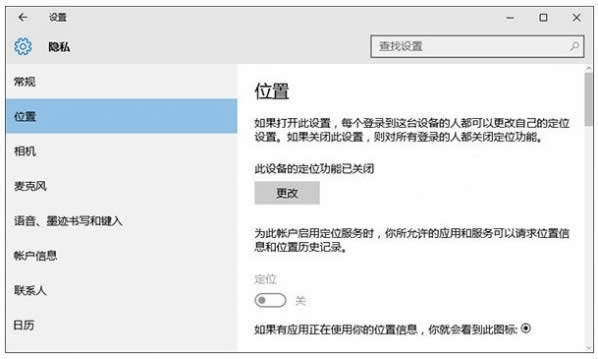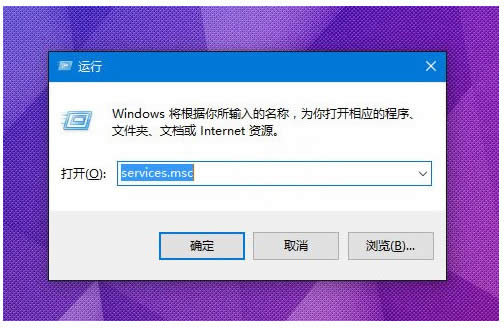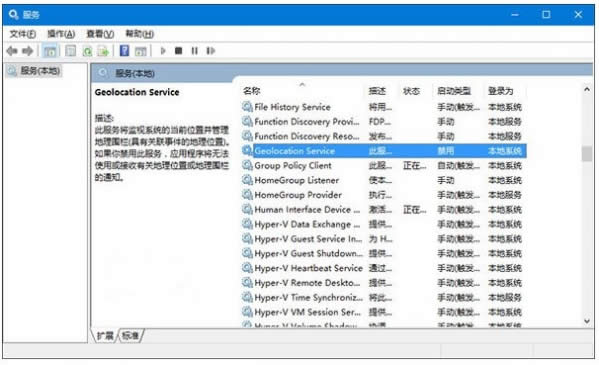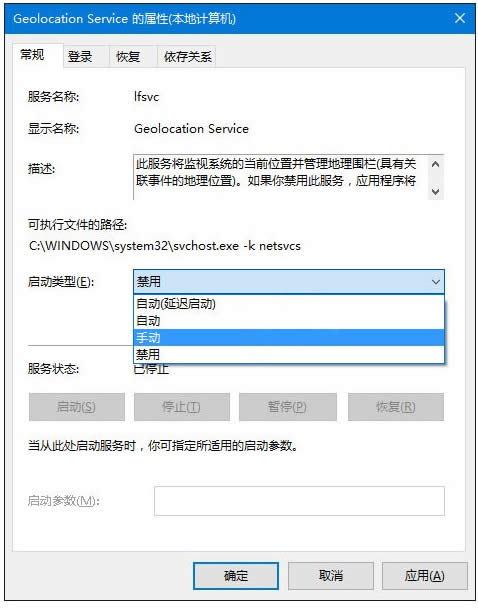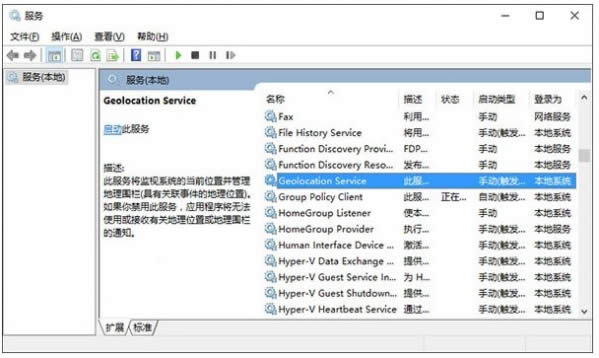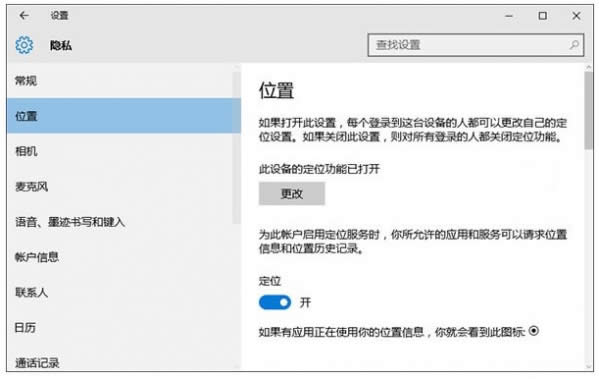44怎么处理win无法打开定位服务|怎么处理win10无法打开定位服务
发表时间:2023-07-26 来源:明辉站整理相关软件相关文章人气:
[摘要]如何解决win10无法打开定位服务全新推出的win10特别为用户设计了位置定位系统,可以让用户轻松定位出自己的位置,而在最新的使用过程中,Win10定位功能有时可能会出现无法启动的问题,导致地图等使...
如何解决win10无法打开定位服务
全新推出的win10特别为用户设计了位置定位系统,可以让用户轻松定位出自己的位置,而在最新的使用过程中,Win10定位功能有时可能会出现无法启动的问题,导致地图等使用定位服务的应用无法正常运行。那么这种问题我们该如何处理呢,下面就跟着小编一起看看吧。
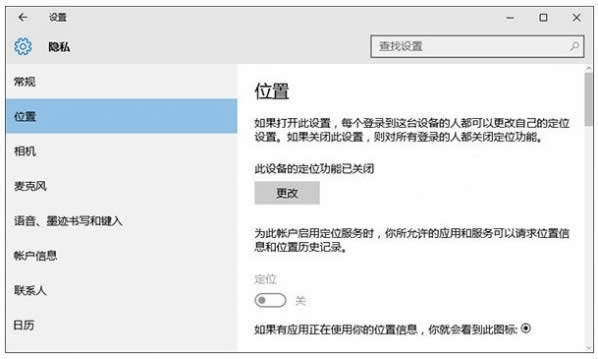
这种问题通常是由于系统中的定位服务没有正常启动导致,可按照如下步骤来解决:
1、按Win+R打开运行,输入services.msc回车打开服务;
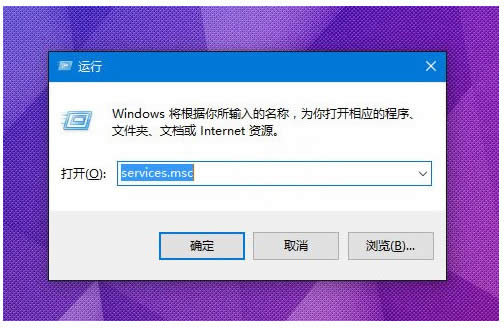
2、在服务中找到名为Geolocation Service的服务,双击打开其属性。
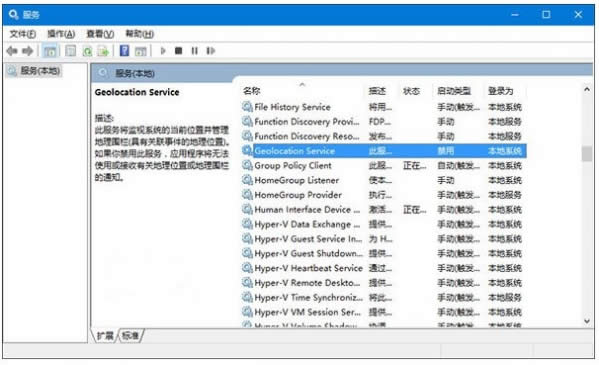
3、在属性中将Geolocation Service服务启动类型设置为手动,点击“确定”保存设置;
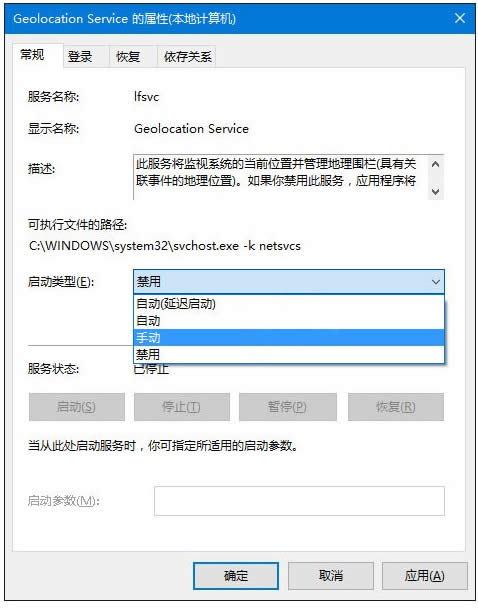
4、回到服务窗口中,选中Geolocation Service服务,点击左侧的“启动”,启动该服务;
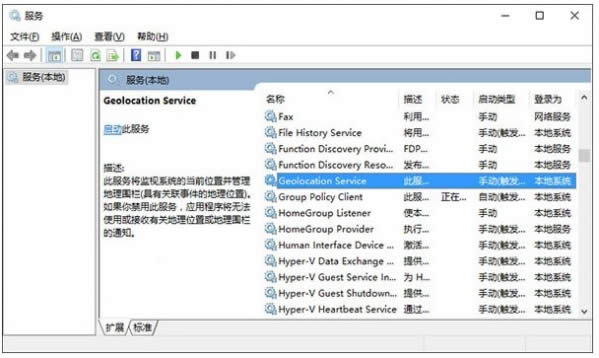
5、之后在设置——隐私——位置中可以看到定位服务的开启按钮已恢复可用状态,点击将其开启即可。
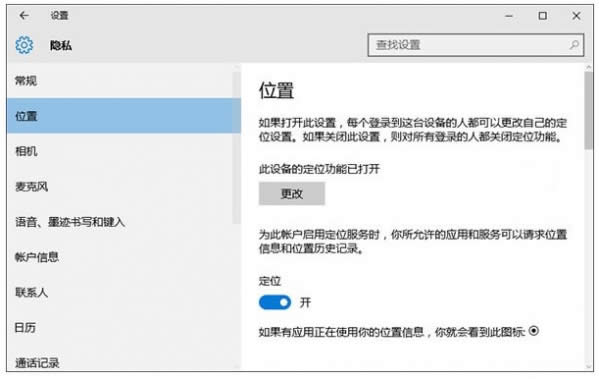
经过以上设置后,系统的定位服务即恢复可用,地图等应用功能也将恢复正常。
学习教程快速掌握从入门到精通的电脑知识